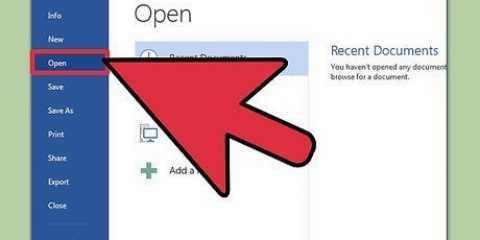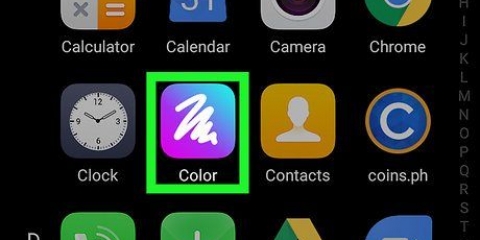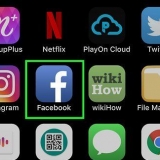Funksjonen vil også tilnærme en form avhengig av antall linjer som er tegnet (firkant, sekskant osv.). Dette fungerer kun for figurer etter at funksjonen er valgt. Figurer tegnet før du klikker Konverter til figurer vil ikke bli endret.




Klikk på pil ned for å utvide listen og se flere form- og linjealternativer. For å tegne på frihånd, velg linjealternativet "Skrible" fra listen over verktøy.



`Fyll` åpner en liste over fargepaletter for å fargelegge tegnede former. `Kontur` åpner en liste over fargepaletter, for kun å fargelegge omrisset av tegnede former. `Effekter` åpner en liste over grafikk- eller lysinnstillinger for former, for eksempel `Emboss`, `Glow` eller `Shadow`. Eventuelt kan du bruke mer enn én av disse effektene på en form samtidig. Disse effektene endrer ikke tegnede linjer.


Hvis du vil redigere lysbildet, lagre en kopi i "pptx"-formatet. Når du har konvertert til en bildefil, vil du ikke lenger kunne bruke de vanlige PowerPoint-verktøyene til å redigere lysbildet. Du kan åpne et nytt tomt lysbilde ved å gå til "Hjem"-fanen, klikke på "Nytt lysbilde" og deretter velge "Blank" fra listen over alternativer som vises. For brukere av berøringsskjerm eller nettbrett støtter PowerPoint 2016 arbeid med en digital penn (penn), for enklere tegning i blekkmodus.
Tegn i powerpoint
Innhold
PowerPoint inneholder noen grunnleggende verktøy for å tegne former og linjer på et lysbilde. For å bruke frihåndspenner og tegneverktøy, klikk på Review-fanen, og klikk deretter på Apply Inking (de samme verktøyene finner du i Draw-fanen i Office 365). Du kan også bruke de grunnleggende linje- og formtegningsverktøyene på "Hjem"-fanen til høyre. Hvis du bruker PowerPoint som et alternativ til MS Paint eller et annet tegneprogram, kan du eksportere lysbildet(e) til en rekke bildefiltyper ved lagring.
Trinn
Metode 1 av 3: Bruke blekkverktøy

1. Åpne Microsoft PowerPoint. Hvis du ikke har det, tilbyr Microsoft for øyeblikket en gratis prøveperiode av kontorpakken deres.

2. Velg fanen "Sjekk". Dette er plassert på høyre side av menylinjen.
I Office 365 kan det være en "Tegn"-fane i stedet. Denne inneholder alle kontrollene som vanligvis finnes i `Bruk blekk`. Hvis du ikke ser dette, må du kanskje oppdatere din versjon av Office, eller funksjonen støttes ikke på systemet ditt.

3. Klikk på "Bruk blekk". Dette er plassert på høyre side av verktøylinjen og åpner et nytt sett med tegneverktøy.

4. Bruk `Pennen` til å tegne på frihånd. Denne knappen, til venstre, velger pennverktøyet for å lage enkel strektegning.

5. Bruk "Highlighter" for å tegne gjennomsiktige linjer. Dette verktøyet fungerer som en tykkere versjon av pennverktøyet med gjennomsiktighet, slik at du kan fargelegge tekst eller andre tegninger uten å dekke dem til.

6. Bruk `Viskelær` for å slette tegnede elementer. Etter å ha valgt, klikk og dra markøren over andre linjer for å slette det tegnede innholdet.
Klikk på pil ned, viskelærknappen, for å velge en tykkelsesinnstilling for viskelæret ditt.

7. Endre fargen på verktøyene dine. Velg "Farge"-menyen i "Penn"-gruppen på verktøylinjen for å velge fra en fargepalett for forskjellige penn-/markeringsfarger.

8. Juster tykkelsen på verktøyene dine. Velg "Tykkelse"-menyen i "Penn"-gruppen på verktøylinjen, for å velge forskjellige bredder for pennen/markøren din.
Du kan også velge forhåndsinnstillinger for farge og tykkelse fra menyen til venstre for rullegardinmenyene "Farge" og "Tykkelse".

9. Klikk "Konverter til figurer". Dette vil automatisk matche alle formtilnærmelser til den oppdagede formen. For eksempel: hvis du prøver å tegne en sirkel, vil linjene bli justert til en perfekt sirkel.

10. Klikk på "Velg". Med dette verktøyet kan du klikke og dra tegnede objekter for å flytte dem rundt på skjermen.
Du kan også klikke på `Lasso` og tegne en sirkel rundt området du prøver å velge hvis de tidligere valgmetodene gir deg problemer. Lasso-verktøyet fungerer bare på tegnede elementer.

11. Slutt å skrive. `Stopp blekk`-knappen velger automatisk `Valg`-verktøyet etter at du har gjort penn- eller markeringsredigeringer. Hvis ingen endringer er gjort, vil denne knappen gå tilbake til fanen "Gjennomgå".
Metode 2 av 3: Bruke tegneverktøyene

1. Åpne Microsoft PowerPoint. Disse trinnene vil også fungere med gratis alternativer som Google Slides eller Åpne Office Impress, selv om menyalternativer og plasseringer vil variere litt.

2. Velg fanen "Hjem". Denne er plassert øverst til venstre og er valgt som standard når du arbeider med et nytt dokument.
Alle tegneverktøy vises til høyre i en del av verktøylinjen kalt `Tegn`. Plasseringen er den samme på en Mac, men gruppen er ikke merket.

3. Velg et form- eller linjeverktøy. I Windows vises en liste over form- og linjeverktøy på venstre side av `Tegn`-delen av verktøylinjen. På Mac kan begge typer verktøy sees ved å klikke på "Shapes" på høyre side av fanen (gruppen er ikke merket).

4. Klikk og dra markøren for å tegne. En linje eller form tegnes avhengig av verktøyet som er valgt, og starter der du klikker og slutter der du slipper.

5. Velg design fra "Quick Style". Dette alternativet er plassert i høyre del av verktøylinjen. Alternativer i menyen inkluderer forskjellige nyanser og gjennomsiktighetsinnstillinger for den valgte linjen eller formen.

6. Klikk på `Arranger`. Denne knappen finner du også i høyre gruppe og vil åpne en liste over plasseringsinnstillinger. Alternativer som "Bring fremover" eller "Flytt bakover" lar deg manipulere hvordan tegnede objekter overlapper.

7. Bruk formeffekter. Til høyre for de andre tegneverktøyene ser du tre knapper: Fyll, Omriss og Effekter.
Metode 3 av 3: Eksporter som bildefil

1. Åpne "Fil"-menyen og velg "Lagre som". Et vindu åpnes for å gi filen et navn og velge et lagringssted.

2. Velg en filtype for bildet. Under filnavnfeltet vil du se en rullegardinmeny for å velge filtype. Du kan velge forskjellige filtyper fra denne menyen (f. jpg, gif, png eller bmp).
Som standard lagrer PowerPoint filer som .pptx.

3. Klikk på "Lagre". En kopi av bildet vil bli lagret på det valgte stedet, med den valgte filtypen.
Hvis du lagrer en fil med flere lysbilder, vil du bli bedt om å velge mellom `Alle lysbilder` eller `Bare dette`.
Tips
Artikler om emnet "Tegn i powerpoint"
Оцените, пожалуйста статью
Populær